【周年庆】MyEclipse个人授权 折扣低至冰点!立即开抢>>
MyEclipse支持Java EE技术(如JAX-WS和EJB 3.0),它们以功能包的形式可用于WebSphere 6.1,但未开箱即用。本指南将引导您完成安装WebSphere 6.1、功能包和更新。 在本指南中,您将:
- 安装WebSphere 6.1和更新
- 在启动时禁用运行WebSphere的Windows系统服务
- 安装Web服务、EJB功能包和更新
- 管理您的个人资料
还没有MyEclipse? 现在下载
九、安装EJB 3.0 Feature Pack
本教程的最后一步是安装WebSphere Application Server 6.1的EJB 3.0 Feature Pack。此包的安装与Web Service Feature Pack安装相同。
1. 解压压缩的ZIP文件,然后运行install.exe或将CD / DVD插入计算机,并执行相同操作(如果安装程序没有自动启动)。 安装程序文件位于EJB 3.0文件夹中。运行安装程序时,您会看到Welcome页面与其他安装程序一样。
2. 在每个向导页面上单击Next,确认WebSphere安装位置,并最终同意开始安装的Summary页面。安装完成后,该向导将显示安装的摘要。
3. 单击Finish,打开Profile Management工具。
十、管理您的配置
现在您已经安装了WebSphere 6.1的所有更新和功能包,您有使用新技术的两种选择:
- 根据功能包创建新的配置文件
- 扩展现有配置文件,增加对其中一个工具包的支持
10.1 增加配置文件
1. 从开始菜单启动Profile Management Tool。
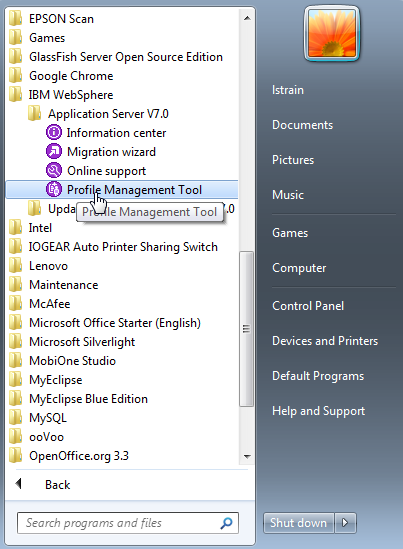
2. 单击Augment。
3. 选择要扩充的配置文件,然后单击Next。
4. 选择要应用于配置文件的扩充,然后单击Next。
注意:进行到这一步时,WebSphere 6.1似乎有一个错误,因此现有的配置文件只能使用EJB 3.0功能包而不是JAX-WS功能包进行扩充。 获取JAX-WS支持的唯一方法是根据该功能包创建新的配置文件。
WebSphere进行必要的更改(可能需要几分钟)。
10.2 创建新的配置文件
1. 从开始菜单启动Profile Management Tool。
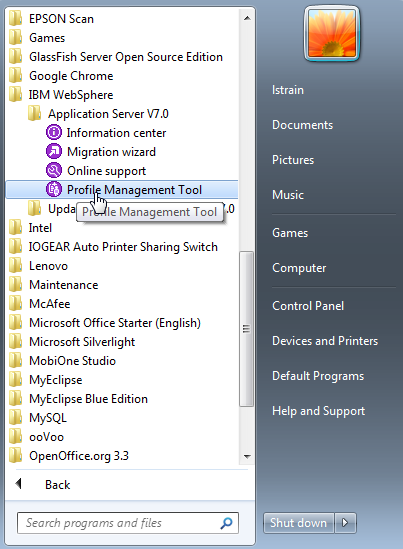
2. 点击Create,然后单击Next。
3. 选择您要基于新配置文件的功能,然后单击Next。
注意:在进行到这一步时,您不能使用具有JAX-WS扩展的EJB 3.0配置文件。要创建使用这两个功能包的配置文件,您必须先创建一个JAX-WS配置文件,然后使用EJB 3.0功能包进行扩展。
此过程根据您选择的平台技术为WebSphere生成新的配置文件。 您可以使用配置文件或进一步扩展其他功能。